Четене на съобщения на Apple Watch
В приложението Messages (Съобщения) ![]() можете да четете входящи текстови съобщения, след това да отговорите с диктовка, Scribble (Ръкопис), емотикони или подготвен отговор.
можете да четете входящи текстови съобщения, след това да отговорите с диктовка, Scribble (Ръкопис), емотикони или подготвен отговор.
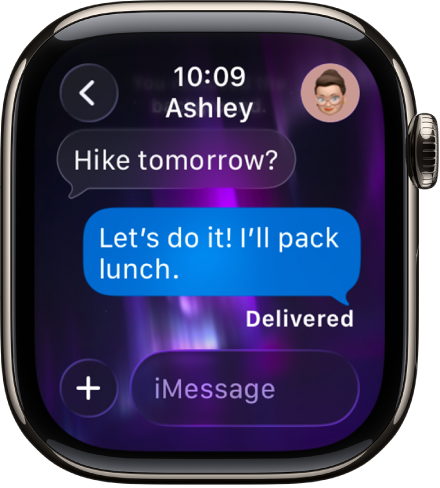
ПРЕДУПРЕЖДЕНИЕ: Важна информация за предотвратяване на разсейване, което може да доведе до опасни ситуации, вижте в Важна информация за безопасност за Apple Watch.
Четене на съобщения на Apple Watch
Когато усетите потупване или чуете предупредителен сигнал, че е пристигнало съобщение, вдигнете Apple Watch, за да го прочетете.
Завъртете коронката Digital Crown, за да прелистите до края на съобщението.
За да прескочите до началото на съобщението, докоснете горната част на екрана.
Съвет: Можете да докосвате информация в съобщения като дати, номера на полети, кодове за проследяване на пратки и количества във валута, както и да виждате приложими действия като създаване на събитие в календар или проследяване на пратка.
Ако съобщението е пристигнало преди време, докоснете и задръжте горната част на екрана, плъзнете надолу по дисплея, за да видите известието за съобщението, и го докоснете. За да маркирате съобщението като прочетено, прелистете надолу и докоснете Dismiss (Отхвърляне). За да отхвърлите известието, без да маркирате съобщението като прочетено, натиснете коронката Digital Crown.
Вижте кога са изпратени съобщенията
Докоснете разговор в списъка с разговори в Messages (Съобщения) и плъзнете наляво по съобщение в разговора.
Заглушаване или изтриване на разговор
Заглушаване на разговор: Плъзнете наляво върху разговора в списъка с разговори в Messages (Съобщения) и след това докоснете
 .
.Изтриване на разговор: Плъзнете наляво върху разговора в списъка с разговори в Messages (Съобщения) и след това докоснете

Достъп до снимки, аудио, музика и видео в съобщение
Съобщенията може да съдържат снимки, аудио и видео. За да получите достъп до тях от Apple Watch, следвайте тези стъпки:
Снимка: Докоснете снимката, за да я видите, докоснете я два пъти, за да изпълните екрана, и я изтеглете, за да видите други части от нея. Когато завършите, докоснете
 в горния ляв ъгъл, за да се върнете към разговора.
в горния ляв ъгъл, за да се върнете към разговора.Ако искате да споделите снимката, докоснете я, докоснете
 , след това докоснете опция за споделяне—изберете хора, с които често си разменяте съобщения или докоснете Messages (Съобщения) или Mail (Поща). За да запазите изображението в приложението Photos (Снимки) на вашия iPhone, прелистете покрай опциите за споделяне и докоснете Save Image (Запази изображение). Или докоснете Create Watch Face (Създай циферблат), за да създадете циферблат Kaleidoscope (Калейдоскоп) или Photos (Снимки) с изображение.
, след това докоснете опция за споделяне—изберете хора, с които често си разменяте съобщения или докоснете Messages (Съобщения) или Mail (Поща). За да запазите изображението в приложението Photos (Снимки) на вашия iPhone, прелистете покрай опциите за споделяне и докоснете Save Image (Запази изображение). Или докоснете Create Watch Face (Създай циферблат), за да създадете циферблат Kaleidoscope (Калейдоскоп) или Photos (Снимки) с изображение.Аудио клип: Докоснете клипа, за да го чуете.
Клипът се изтрива след 2 минути, за да се пести място – ако искате да го запазите, докоснете Keep (Запази) под клипа. Аудиото остава 30 дни и можете да зададете то да остане по-дълго на вашия iPhone: Отидете в Settings (Настройки), докоснете Messages (Съобщения), прелистете до Audio Messages (Аудио съобщения), докоснете Expire (Изтичане) и докоснете Never (Никога).
Музика: Ако някой е споделил музика от Apple Music чрез Съобщения, докоснете песента, албума или списъка с песни в съобщението, за да я отворите и пуснете в приложението Музика на Apple Watch. (Изисква се абонамент за Apple Music.)
Видео: Докоснете видео в съобщение, за да започнете възпроизвеждане на видеото на цял екран. Докоснете веднъж, за да покажете бутоните за възпроизвеждане. Докоснете два пъти, за да намалите, и завъртете коронката Digital Crown, за да регулирате силата на звука. Плъзнете или докоснете бутона Back (Назад), за да се върнете към разговора.
За да запазите видеото, отворете съобщението в приложението Messages (Съобщения) на своя iPhone и го запазете там.
Засичане на чувствително съдържание
Можете да изберете да се засичат и замъгляват чувствителни снимки и видеа, преди да ги видите на вашия Apple Watch.
На вашия iPhone отидете в Settings > Privacy & Security (Настройки > Поверителност и сигурност), след което докоснете Sensitive Content Warning (Предупреждение при чувствително съдържание).
Включете Sensitive Content Warning (Предупреждение при чувствително съдържание), след това се уверете, че AirDrop, Messages (Съобщения) и Video Messages (Видео съобщения) са включени.
За да видите съдържанието след предупреждението, докоснете Show (Покажи), след това докоснете I’m Sure (Сигурен/сигурна съм).
За да научите как да се справите с чувствително съдържание, докоснете Ways to Get Help (Начини да получите помощ).
Включването на тази настройка повлиява изображенията и видеата на iPhone, както и на вашия Apple Watch.
Забележка: Apple няма достъп до снимките и видеата.
Изберете как да бъдете известявани за нови съобщения
Отидете в приложението Apple Watch на вашия iPhone.
Докоснете My Watch (Моят часовник), след което докоснете Messages (Съобщения).
Докоснете Custom (По избор), за да зададете опции за това как искате да бъдете известявани, когато получите съобщение.
Няма да получите известие, ако използвате Focus (Приоритет), който не позволява известия от Messages (Съобщения).